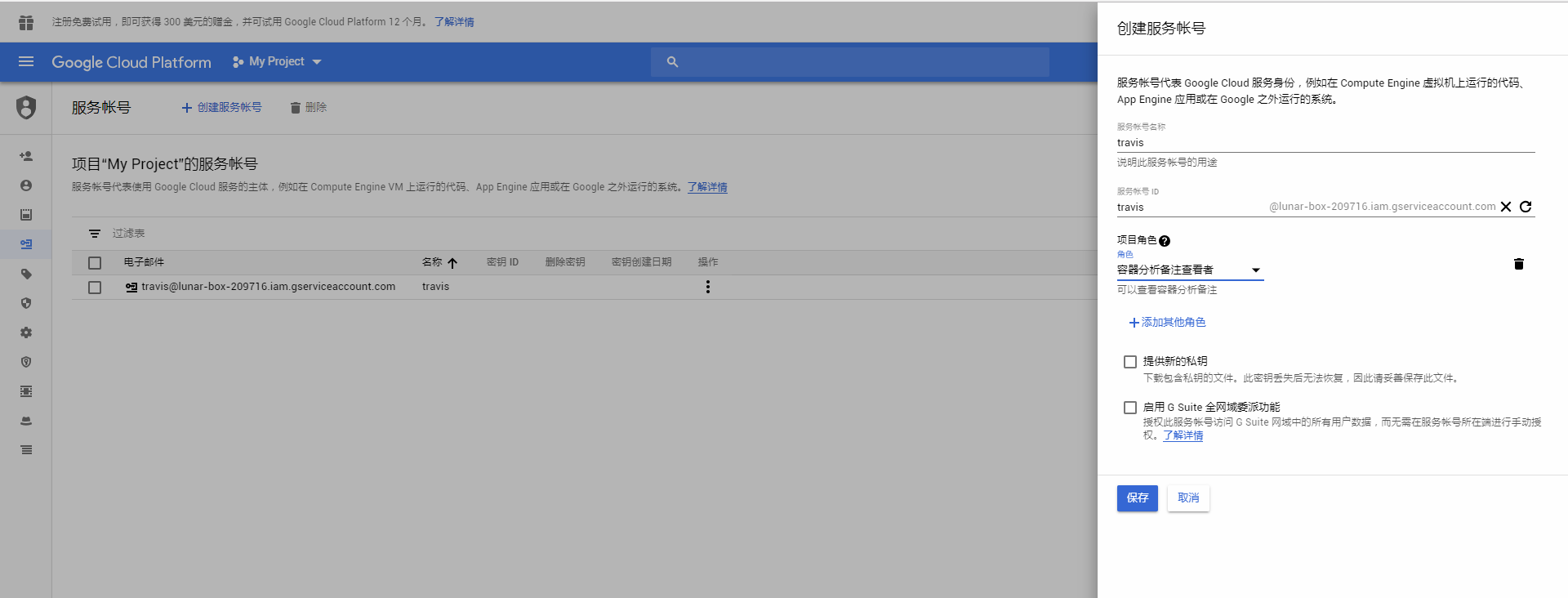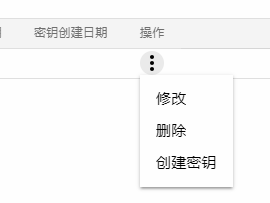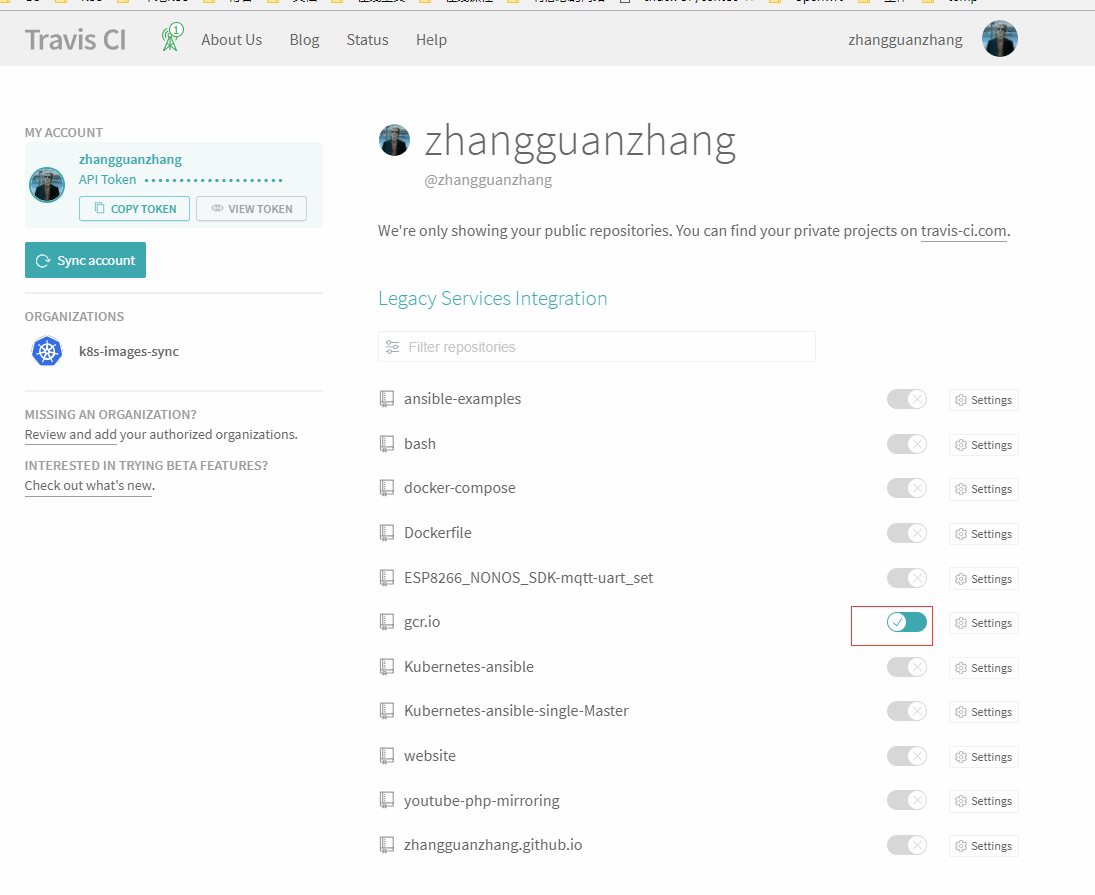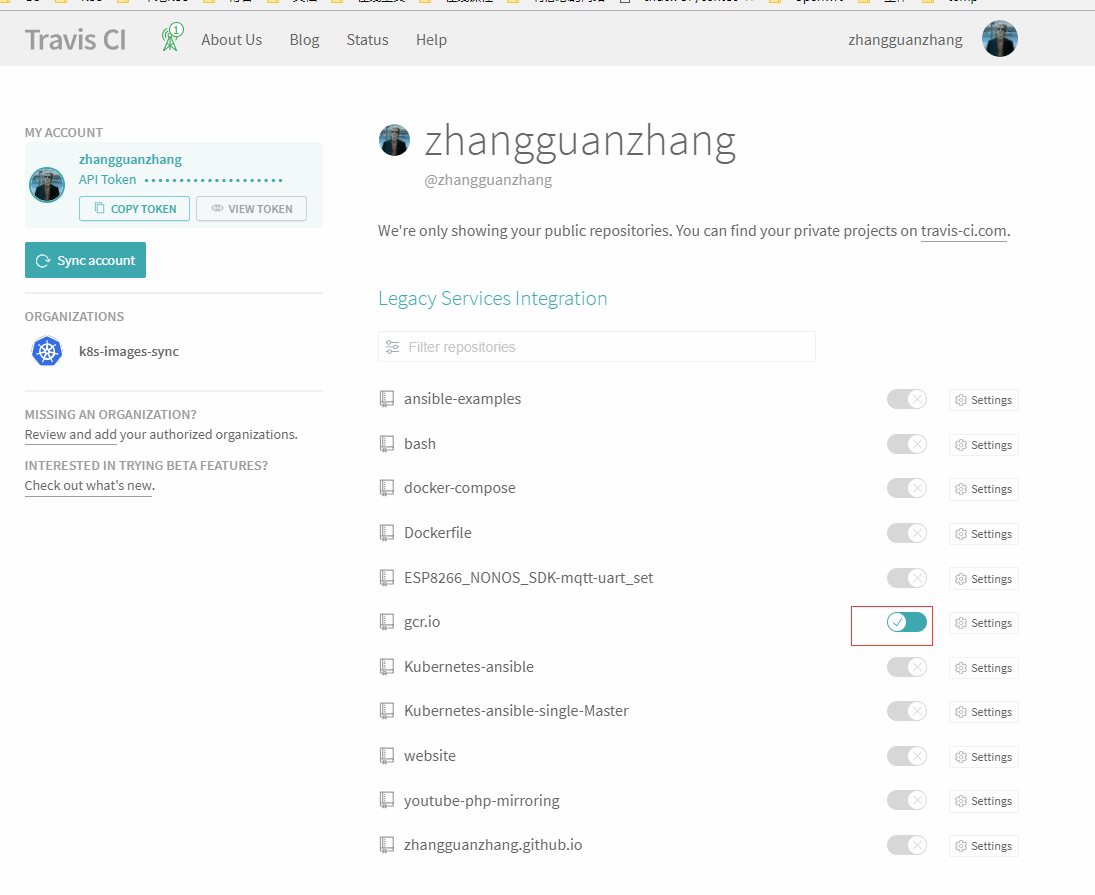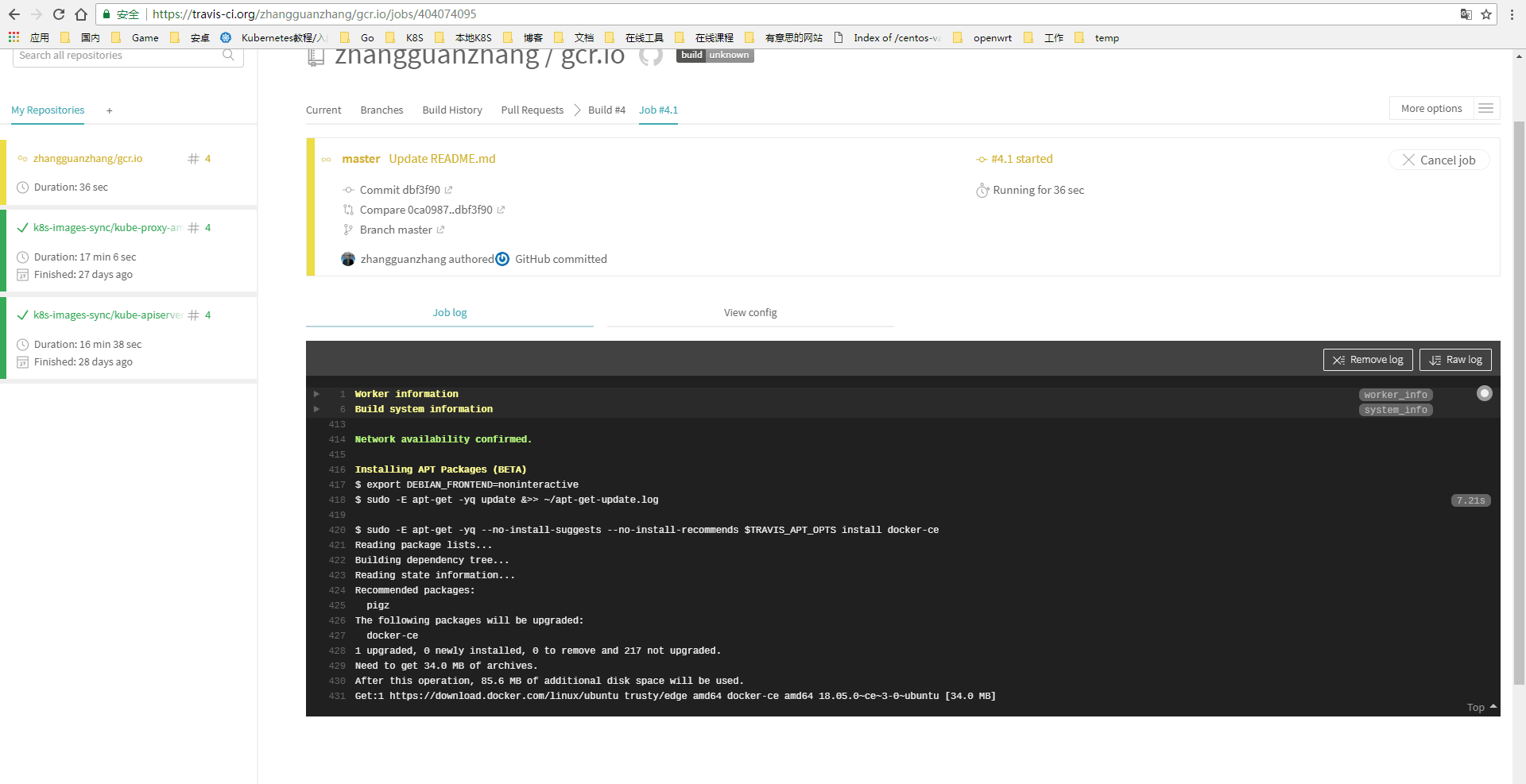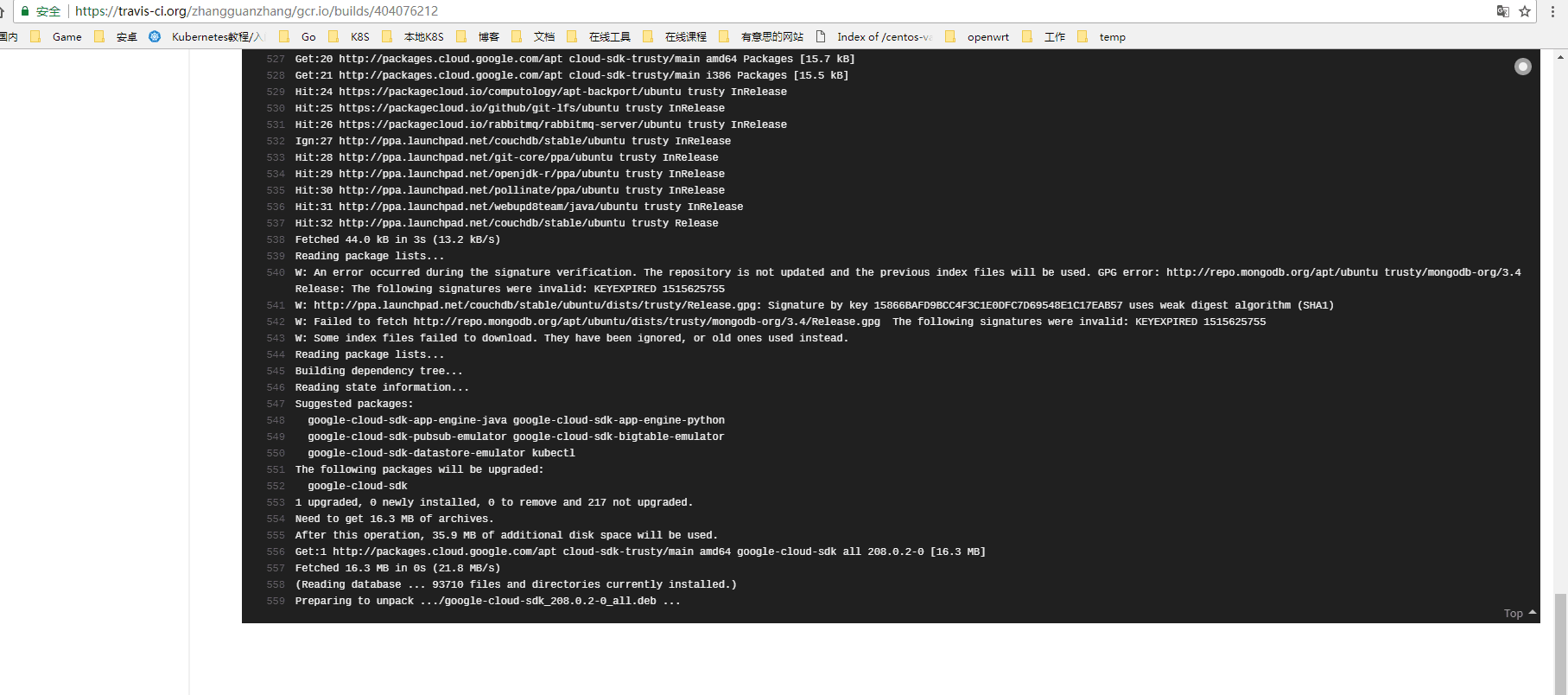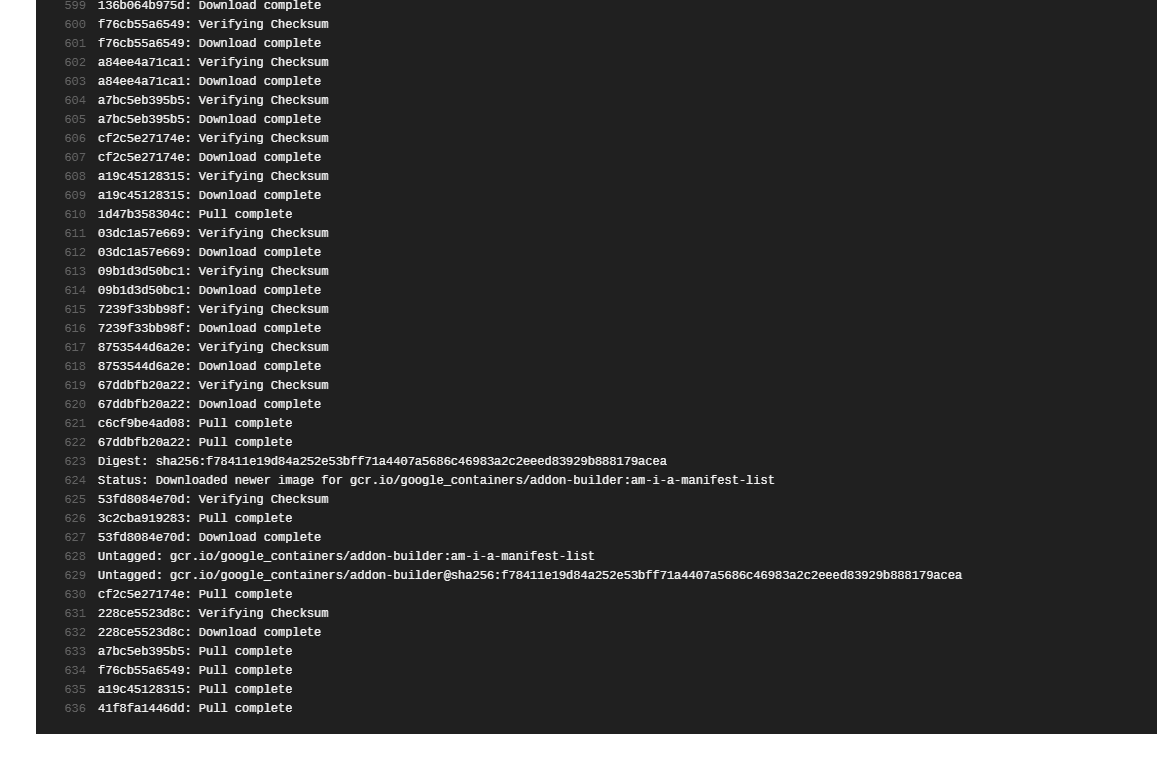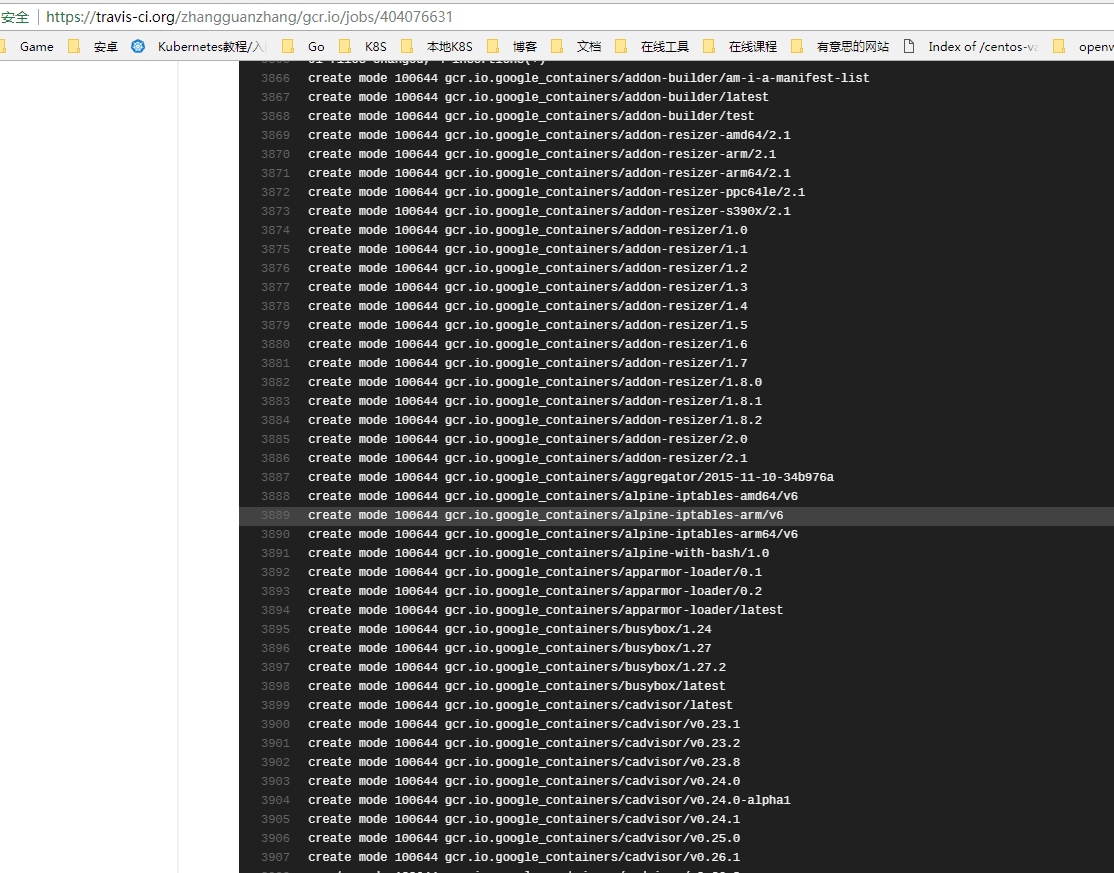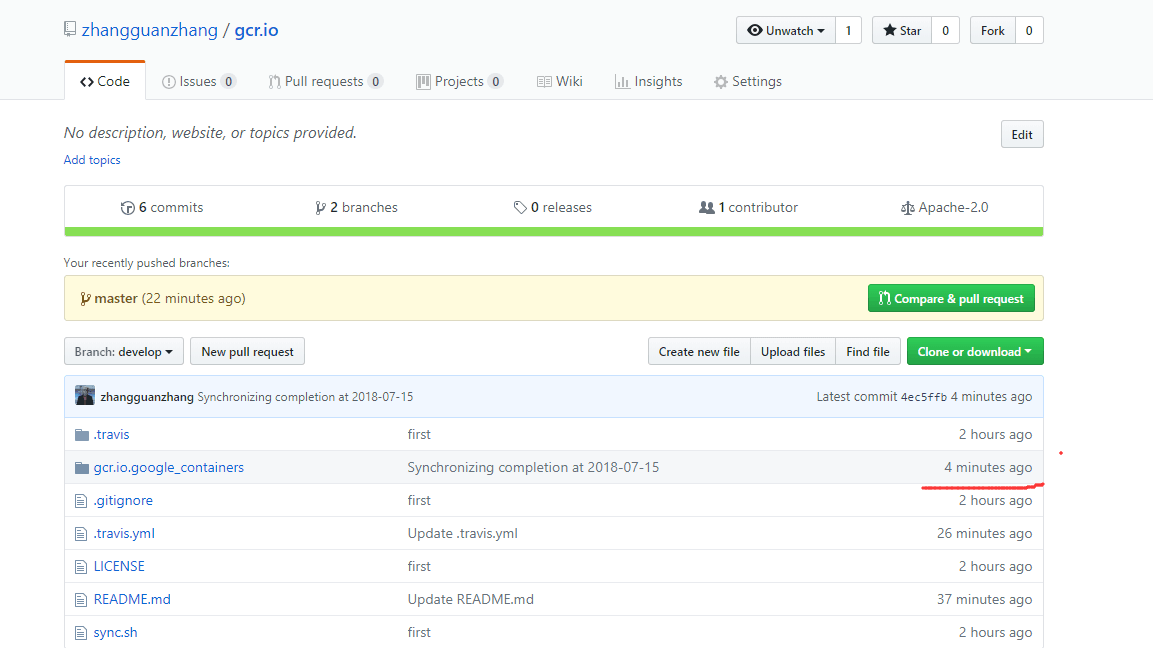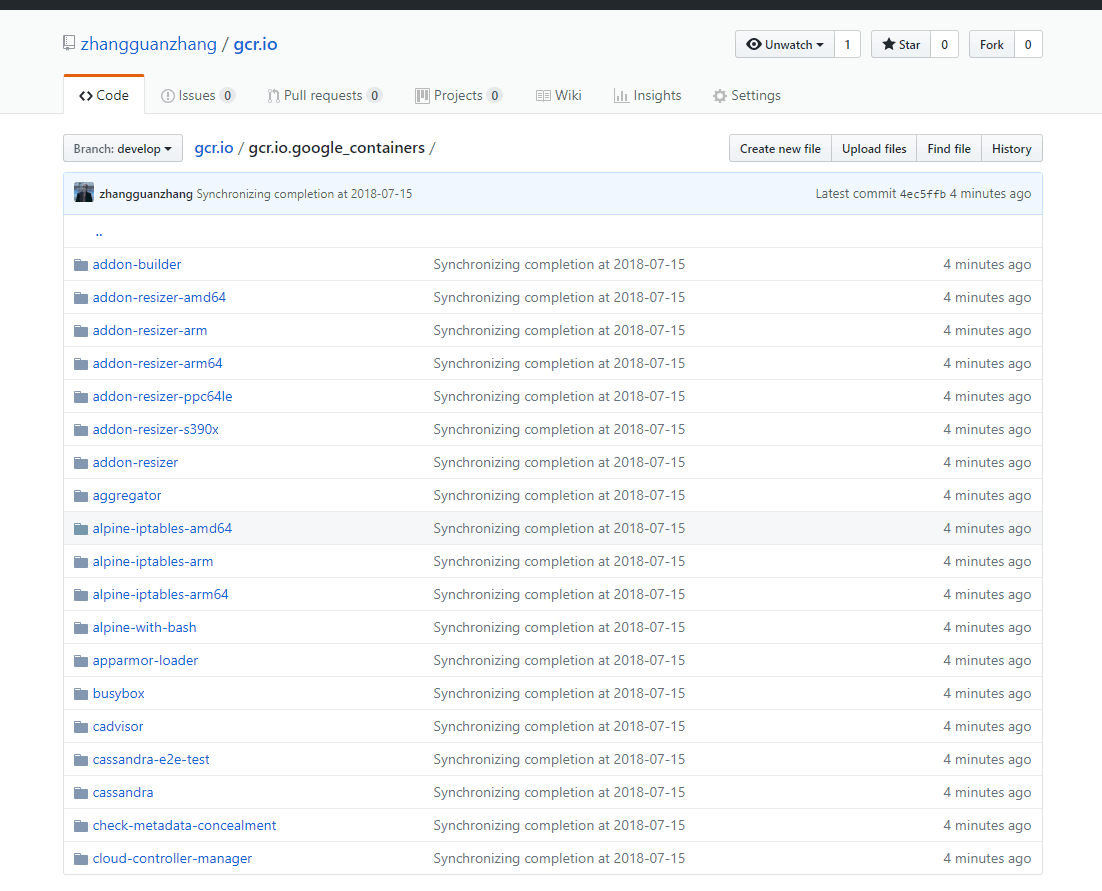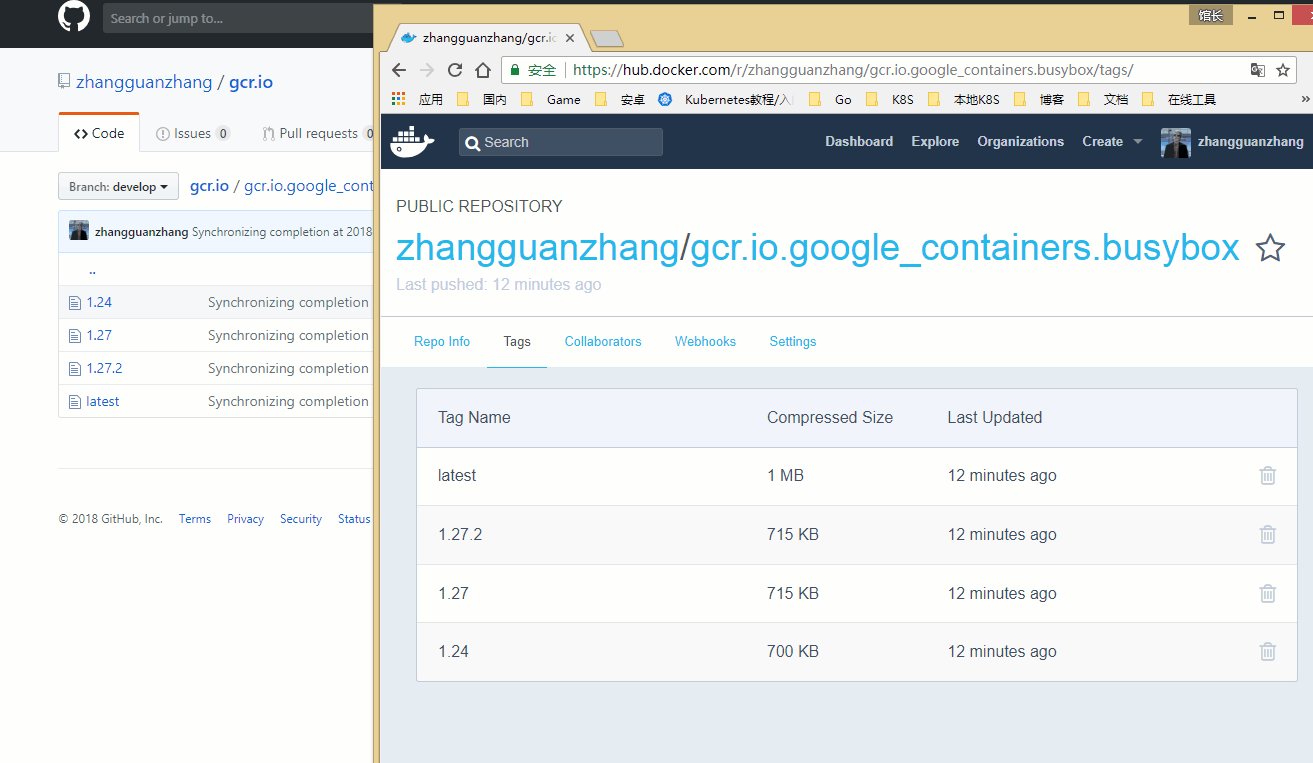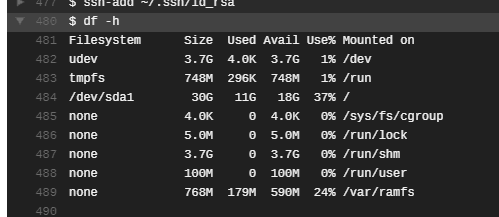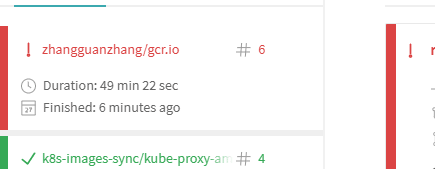项目地址https://github.com/zhangguanzhang/gcr.io/tree/master
利用gcloud sdk去查看谷歌镜像站的镜像,获取每一个镜像的tag后改名推送到自己的dockerhub
脚本我写了两种https://github.com/zhangguanzhang/bash/tree/master/google_containers_sync
思路借鉴https://kuops.com
配置gcloud 获取授权文件 打开 gcloud 控制台,点击 iam 管理,创建一个授权查看镜像列表的账号,json 格式
点击创建密钥下载json文件
下载json文件后上传到主机,此处我上传到家目录改名为gcloud.config.json
安装gcloud 下面发代码
1 2 3 4 5 6 7 8 9 10 11 12 13 14 15 16 17 18 19 20 sudo tee -a /etc/yum.repos.d/google-cloud-sdk.repo << EOM [google-cloud-sdk] name=Google Cloud SDK baseurl=https://packages.cloud.google.com/yum/repos/cloud-sdk-el7-x86_64 enabled=1 gpgcheck=1 repo_gpgcheck=1 gpgkey=https://packages.cloud.google.com/yum/doc/yum-key.gpg https://packages.cloud.google.com/yum/doc/rpm-package-key.gpg EOM yum install google-cloud-sdk -y gcloud auth activate-service-account --key-file gcloud.config.json gcloud container images list --repository=gcr.io/google_containers --format="value(NAME)"
gcloud的container命令的相关文档
https://cloud.google.com/sdk/gcloud/reference/container/images/list https://cloud.google.com/sdk/gcloud/reference/container/images/list-tags
登陆dockerhub 1 2 3 4 [root@k8s-n1 ~] [root@k8s-n1 ~] -rw------- 1 root root 172 Jun 30 12:18 /root/.docker/config.json
利用脚本并发同步镜像 https://github.com/zhangguanzhang/bash/blob/master/google_containers_sync/v2.sh
脚本过程解释 因为 gcloud 只能查看下面的仓库,后期可能同步多个仓库,所以每个镜像名包含了仓库名gcr.io/google_containers/busybox:test, /转换为.去推送,即zhangguanzhang/gcr.io.google_containers.busybox:test
gcr.io
us.gcr.io
eu.gcr.io
asia.gcr.io
staging-k8s.gcr.io
l.gcr.io
launcher.gcr.io
marketplace.gcr.io
us-mirror.gcr.io
eu-mirror.gcr.io
asia-mirror.gcr.io
mirror.gcr.io
k8s.gcr.io
刚开始写的时候就是利用多进程来写,生产者和消费者的模式,多进程拉取,多进程推送.结果经常网络问题,拉取和推送冲突了
然后直接多进程拉取,每个进程拉取前判断根分区的容量到了70%以上没,到了就wait等待所有后台完成,然后推送gcr.io.google_containers/busybox/目录生成一个标签的文件[ -f "$repository_dir/$image_name/$tag" ] && continue跳过,latest标签处理思路在我上面脚本链接下的readme.md写了
如何融入到travis里 travis官网
travis同步流程 上面本地来同步来说,全部弄好了,后期就是不断执行就行了,无论执行中是否中断,毕竟推送完就生成文件,下次就能继续同步了
.travis.yml里一般都会解密后最终执行一个命令,所以最终命令是我们的脚本git add -A;git commit -m 'xxx';git push
流程就是(下面流程都是构建服务器执行的)
拉取你的仓库代码
解密文件,然后解压压缩包,gcloud的json密钥文件,docker的login文件,github的私钥(用于在构建服务器里推送到github免密)
授权gcloud,安装docker-ce
执行同步脚本
项目过程 安装travis 建议使用docker镜像挂载进去使用travis命令行,因为rvm有安装完ssh无法ctrl+c的bug
准备加密文件 1 2 3 4 5 6 7 8 9 10 11 12 13 14 15 16 17 18 19 20 21 22 23 24 25 26 27 28 29 30 31 32 33 34 [root@k8s-n1 ~] Shell completion not installed. Would you like to install it now? |y| y We need your GitHub login to identify you. This information will not be sent to Travis CI, only to api.github.com. The password will not be displayed. Try running with --github-token or --auto if you don't want to enter your password anyway. Username: zhangguanzhang Password for zhangguanzhang: ******** Successfully logged in as zhangguanzhang! # 生成ssh免密用于推送github [root@k8s-n1 ~]# ssh-keygen -t -b 4096 rsa -f ~/.ssh/id_rsa -P ' ' -C ' zhangguanzhang@qq.com' Generating public/private rsa key pair. Your identification has been saved in /root/.ssh/id_rsa. Your public key has been saved in /root/.ssh/id_rsa.pub. The key fingerprint is: SHA256:8PbPnOc5R******************f7UAz1dTEJI zhangguanzhang@qq.com The key' s randomart image is:+---[RSA 2048]----+ | ..++*| | **..B=| | . . *.@.=| | o * *.*.| | S . B.= o| | . . . *...| | . o.o o| | = .o+ | | *++. | +----[SHA256]-----+
生成密钥后把~/.ssh/id_ras.pub的内容添加到github的SSH and GPG keys里
先把所有文件打包,我在家目录打包
1 2 3 4 5 6 7 8 [root@k8s-n1 ~] [root@k8s-n1 ~] [root@k8s-n1 gcr.io] Reinitialized existing Git repository in /root/gcr.io/.git/ [root@k8s-n1 gcr.io]
在github上创建仓库后
登陆travis让travis知道仓库(点击左上角的sync account),不然travis无法加密文件
使用 travis cli 对多个文件进行加密,必须先创建.travis.yml文件
1 2 3 4 5 6 7 8 9 [root@k8s-n1 gcr.io] [root@k8s-n1 gcr.io] encrypting /root/conf.tar.gz for zhangguanzhang/gcr.io storing result as conf.tar.gz.enc storing secure env variables for decryption Make sure to add conf.tar.gz.enc to the git repository. Make sure not to add /root/conf.tar.gz to the git repository. Commit all changes to your .travis.yml.
解密的关键信息每个人都不一样,不能用别人的,内容会生成在文件里,去掉~\/conf.tar.gz里的转义斜线,此处是个bug
1 2 3 4 5 6 7 8 9 10 11 [root@k8s-n1 gcr.io] before_install: - openssl aes-256-cbc -K $encrypted_79f048dff636_key -iv $encrypted_79f048dff636_iv -in conf.tar.gz.enc -out ~\/conf.tar.gz -d [root@k8s-n1 gcr.io] before_install: - openssl aes-256-cbc -K $encrypted_79f048dff636_key -iv $encrypted_79f048dff636_iv -in conf.tar.gz.enc -out ~/conf.tar.gz -d
此处我单独把加密的压缩包放在了目录下,所以openssl的解密的-in后面目录改了
1 2 3 4 5 6 7 8 9 10 11 12 13 14 15 16 17 18 19 20 21 22 23 24 25 26 27 [root@k8s-n1 gcr.io] [root@k8s-n1 gcr.io] sudo: required language: python python: - '2.7' addons: apt: packages: - docker-ce branches: only: - master install: - git remote -v script: - "bash ./sync.sh 5" before_install: - mkdir -p ~/.docker - mkdir -p ~/.ssh - openssl aes-256-cbc -K $encrypted_79f048dff636_key -iv $encrypted_79f048dff636_iv -in .travis/conf.tar.gz.enc -out ~/conf.tar.gz -d - tar zxf ~/conf.tar.gz -C ~ - chmod 600 ~/.ssh/id_rsa - chmod 600 ~/.docker/config.json - eval $(ssh-agent) - ssh-add ~/.ssh/id_rsa
下面是一个加密和解密 rootfs.tar.gz 的 openssl 命令使用:
1 2 3 4 5 6 7 8 9 10 11 12 13 14 # cbc 不安全,这里全程使用 ofb # 产生 key openssl rand -hex 32 # 产生向量 openssl rand -hex 16 enc_key=第一个命令输出 enc_iv=第二个命令输出 openssl enc -aes-256-ofb -salt -in rootfs.tar.gz -out rootfs.tar.gz.enc -K $enc_key -iv $enc_iv rm -f rootfs.tar.gz # 其他地方解密,变量值要存着,或者ci里设置 openssl aes-256-ofb -in rootfs.tar.gz.enc -out rootfs.tar.gz -K $enc_key -iv $enc_iv -d
准备github仓库文件,master存放源码,develop存放构建过程 1 2 3 4 5 6 7 8 9 10 11 12 13 14 15 16 17 18 19 20 21 22 23 24 25 26 27 28 29 30 31 32 [root@k8s-n1 gcr.io] total 36 drwxr-xr-x 4 root root 117 Jul 15 18:40 . dr-xr-x---. 16 root root 4096 Jul 15 14:30 .. drwxr-xr-x 8 root root 254 Jul 15 16:10 .git -rw-r--r-- 1 root root 205 Jul 14 14:39 .gitignore -rw-r--r-- 1 root root 11357 Jul 14 14:39 LICENSE -rw-r--r-- 1 root root 576 Jul 14 14:39 README.md -rw-r--r-- 1 root root 5184 Jul 15 14:25 sync.sh drwxr-xr-x 2 root root 29 Jul 15 16:10 .travis -rw-r--r-- 1 root root 1006 Jul 15 16:10 .travis.yml [root@k8s-n1 gcr.io] [root@k8s-n1 gcr.io] [root@k8s-n1 gcr.io] [root@k8s-n1 gcr.io] [root@k8s-n1 gcr.io] [root@k8s-n1 gcr.io] Switched to a new branch 'develop' [root@k8s-n1 gcr.io] nothing to commit, working directory clean [root@k8s-n1 gcr.io] [root@k8s-n1 gcr.io] nothing to commit, working directory clean [root@k8s-n1 gcr.io] [root@k8s-n1 gcr.io] Total 0 (delta 0), reused 0 (delta 0) To git@github.com:zhangguanzhang/gcr.io.git + ad2758b...3554dde develop -> develop (forced update)
travis设置 登陆并关联仓库
随便改下仓库的东西触发构建
可以看见构建过程中git push了已经同步的镜像判断文件
travis调度到的机器可能gce可能aws,磁盘空间可以看到一般30G左右,我脚本里的百分比设置为70,线程设置为20
当然,第一次同步肯定会超时,每次免费构建50分钟,所以不断的构建就行了
友情提醒: gcr.io/google_containers/cos-nvidia-driver-install每个tag都2G,进程数量太多的话会造成构建服务器的空间占满
最后给个东西给懂的人
抓包为下面内容
1 2 3 4 5 6 7 8 9 10 11 12 13 14 15 16 17 18 19 20 21 22 23 24 POST /build/404478037/restart HTTP/1.1 Host: api.travis-ci.org Connection: keep-alive Content-Length: 0 Travis-API-Version: 3 Origin: https://travis-ci.org User-Agent: Mozilla/5.0 (Windows NT 6.3; Win64; x64) AppleWebKit/537.36 (KHTML, like Gecko) Chrome/66.0.3359.139 Safari/537.36 Content-Type: application/json Accept: application/json Authorization: token feJJF1****wY1U1kfJAw Referer: https://travis-ci.org/zhangguanzhang/gcr.io Accept-Encoding: gzip, deflate, br Accept-Language: zh-CN,zh;q=0.9 curl -s -X POST \ -H "Content-Type: application/json" \ -H "Accept: application/json" \ -H "Travis-API-Version: 3" \ -H 'Origin: https://travis-ci.org' \ -H "Authorization: token feJJF1******1U1kfJAw" \ -H "User-Agent: Mozilla/5.0 (Windows NT 6.3; Win64; x64) AppleWebKit/537.36 (KHTML, like Gecko) Chrome/66.0.3359.139 Safari/537.36" \ https://api.travis-ci.org/build/404478037/restart
再高级点
1 travis restart -r zhangguanzhang/gcr.io